Jika Anda melihat Pemberitahuan Akun ketika membuka aplikasi Office, artinya admin Microsoft 365 Anda telah menetapkan lisensi langganan Microsoft 365 baru. Agar aplikasi Office dapat berjalan lancar, ikuti langkah-langkah pada artikel berikut untuk memperbarui versi Office pada langganan baru. Jika Anda menggunakan Skype for Business, Anda juga perlu menginstal ulang dari portal Microsoft 365 .
Langkah 1: Perbarui atau instal ulang Office
Anda dapat menghentikan Pemberitahuan Akun dengan memperbarui Office (jika saat ini Anda memiliki Office 2016), atau menginstal ulang (jika saat ini Anda memiliki Office 2013).
Pilih versi Office yang sedang Anda gunakan.
Saya memiliki Office 2016
-
Pilih Perbarui pada kotak dialog Pemberitahuan Akun dan masuk, jika diminta.
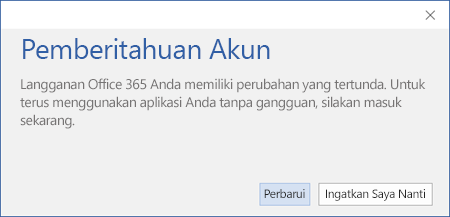
Office akan mengunduh pembaruan pada latar belakang, bahkan jika Office tidak sedang dijalankan. Versi lama Office akan dihapus instalannya sebagai bagian dari proses ini.
Penting: Jika Anda memiliki Office 2016, dan kotak dialog Pemberitahuan Akun memiliki tombol Masuk dan bukan tombol Perbarui, ikuti prosedur untuk Saya memiliki Office 2013.
Saya memiliki Office 2013
Jika Anda memiliki Office 2013, kami menyarankan Anda untuk mengikuti langkah berikut untuk menghapus instalannya terlebih dahulu, lalu instal versi yang disertakan dengan paket baru Anda.
-
Hapus instalan Office. Lihat Menghapus instalan Office dari PC.
-
Instal Office mengikuti langkah-langkah dalam Menginstal Office di PC atau Mac Anda.
Catatan: Pada halaman Office, Anda mungkin akan menemukan opsi untuk menginstal Office 2016, Office 2013, atau keduanya. Hal tersebut tergantung pada versi Office mana yang disediakan bagi Anda oleh administrator.
Saya tidak yakin versi mana yang saya miliki. Bantu saya memeriksa.
-
Buka Word.
-
Masuk ke File > Akun, lalu cari nomor Versi di bawah Pembaruan Office.
Versi 15 adalah Office 2013, dan Versi 16 adalah Office 2016.
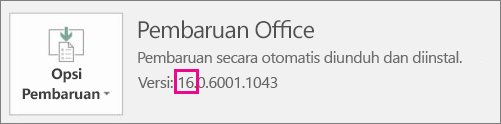
Langkah 2: Instal ulang Skype for Business
-
Masuk ke Microsoft 365 dengan akun kerja atau sekolah Anda di https://admin.microsoft.com/home.
-
Di laman portal Microsoft 365 Anda, pilih Instal Skype for Business lalu ikuti perintah untuk menginstal.
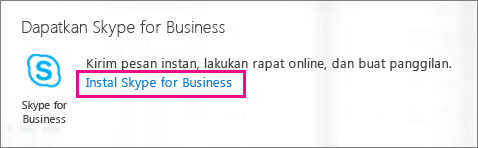
Jika Anda mengalami masalah saat menginstal Skype for Business dari portal, Anda bisa mengunduhnya di sini, sebagai gantinya: https://support.microsoft.com/kb/3098207.
Lihat Juga
Tidak dapat menemukan aplikasi Office di Windows 10, Windows 8, atau Windows 7?











